یہ کیسے دیکھیں کہ کس نے آپ کو اسنیپ چیٹ پر واپس شامل نہیں کیا ہے۔

فہرست کا خانہ
Snapchat مختلف چیزوں کے لیے جانا جاتا ہے جو اسے پیش کرتا ہے۔ ہم Snapchat کو اس کی دلچسپ، مخصوص خصوصیات کے لیے استعمال کرتے ہیں جو کہیں اور نہیں مل سکتی ہیں۔ ہم خوبصورت فلٹرز اور لینز استعمال کرنے کے لیے Snapchat کا استعمال کرتے ہیں جو ہماری تصاویر اور ویڈیوز کو بہتر بناتے ہیں، اپنی پسندیدہ مشہور شخصیات کی پیروی کرنے اور اسپاٹ لائٹ پر ویڈیوز دیکھنے کے لیے۔ لیکن سب سے زیادہ، ہم پرانے اور نئے دوستوں کو تلاش کرنے اور ان کے ساتھ بات چیت کرنے کے لیے Snapchat کا استعمال کرتے ہیں۔ اسنیپ چیٹ آپ کو ایپ کے کوئیک ایڈ سیکشن پر نظر آنے والی تجاویز کے ذریعے اور سرچ بار کے ذریعے صارف نام کو دستی طور پر تلاش کرنے کے ذریعے اپنے رابطوں سے دوست تلاش کرنے کی اجازت دیتا ہے۔

پر ایک صارف کو بطور دوست شامل کرنا اسنیپ چیٹ صرف چند ٹیپس لیتا ہے، لیکن صارف اس وقت تک آپ کا دوست نہیں بنتا جب تک کہ وہ آپ کو واپس شامل نہ کرے۔ اور، جب کوئی آپ کو واپس شامل کرتا ہے تو آپ کو مطلع کیا جاتا ہے، ایسا لگتا ہے کہ یہ دیکھنے کا کوئی آسان طریقہ نہیں ہے کہ کس نے نہیں کیا۔
بھی دیکھو: انسٹاگرام پر ایک سے زیادہ ہیش ٹیگز کیسے تلاش کریں (2023 اپ ڈیٹ)اچھا، یہ جاننا کہ کس نے اسنیپ چیٹ پر آپ کی دوستی کی درخواست قبول نہیں کی ہے جتنا مشکل آپ سوچتے ہیں۔ اور ایسا کرنے کے ایک نہیں بلکہ کئی طریقے ہیں۔ Snapchat پر زیر التواء دوست کی درخواستوں کو دیکھنے کے تین طریقوں کے بارے میں جاننے کے لیے پڑھیں۔
بھی دیکھو: موبائل نمبر ٹریکر - نقشے پر موبائل نمبر کے عین مطابق مقام کا پتہ لگائیں (2023 کو اپ ڈیٹ کیا گیا)کیا یہ دیکھنا ممکن ہے کہ کس نے آپ کو Snapchat پر دوبارہ شامل نہیں کیا؟
اسنیپ چیٹ کے تخلیق کاروں کے پاس مخصوصیت کی مہارت ہے، جو ایپ پر ہر جگہ جھلکتی ہے۔
بنیادی خصوصیات، جیسے چیٹنگ اور دوستوں کی تلاش، سے لے کر انتہائی معمولی تک، جیسے یہ دیکھنا کہ کس نے آپ کو واپس شامل نہیں کیا، Snapchat جانتا ہے۔صارفین کو سر کھجاتے رہنے کا طریقہ۔ ٹھیک ہے، اب نہیں!
جب تک آپ اس بلاگ پر ہمارے ساتھ ہیں آپ اپنی الجھن کو پیچھے چھوڑ سکتے ہیں۔ ایپ اور اس کی خصوصیات کے بارے میں سوچنے کے بعد، ہم تین مؤثر طریقے لے کر آئے ہیں جو آپ کو یہ دیکھنے کی اجازت دیں گے کہ کس نے آپ کو Snapchat پر دوبارہ شامل نہیں کیا ہے۔
آئیے یہ معلوم کرنے کے سب سے درست طریقے سے شروع کرتے ہیں کہ اسنیپ چیٹ پر آپ کو واپس شامل نہیں کیا ہے۔
#1: اپنا ڈیٹا ڈاؤن لوڈ کریں
اسنیپ چیٹ آپ کو اپنے اکاؤنٹ کا ڈیٹا اپنے آلہ پر ڈاؤن لوڈ کرنے کے قابل بناتا ہے۔ اس میں زیادہ تر ڈیٹا ہے جسے آپ کبھی دیکھنا چاہیں گے، بشمول محفوظ شدہ چیٹس، آپ کی فرینڈ لسٹ، بھیجی جانے والی اور موصول ہونے والی فرینڈز کی درخواستیں، اسنیپ ہسٹری وغیرہ۔
ہم نے اس طریقہ کو سب سے اوپر کیوں رکھا؟ کیونکہ یہ آپ کو ہر ایک کی مکمل فہرست دیکھنے کی اجازت دیتا ہے جنہوں نے آپ کو واپس شامل نہیں کیا ہے۔ کوئی دوسرا طریقہ ایسا نہیں کر سکتا۔
تو، آئیے ابھی ان مراحل پر جائیں:
مرحلہ 1: ایک ویب براؤزر (ترجیحا کروم) لانچ کریں اور / پر جائیں۔ /accounts.snapchat.com.
St ep 2: اپنا صارف نام اور پاس ورڈ درج کرکے اپنے اکاؤنٹ میں لاگ ان کریں۔
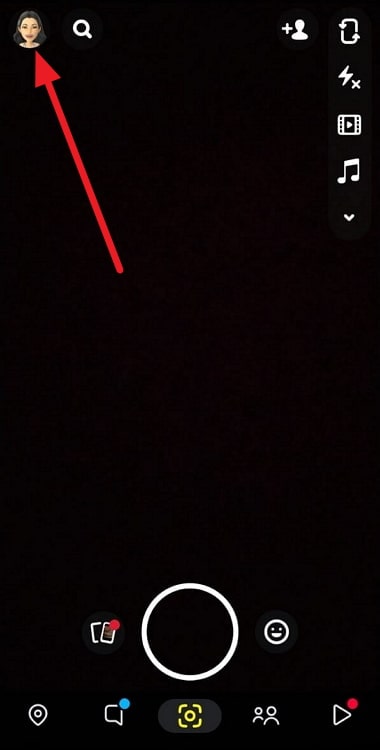
مرحلہ 3: آپ میرے اکاؤنٹ کا نظم کریں کے صفحہ پر اتریں گے، جہاں آپ کو کئی بٹن نظر آئیں گے۔ میرا ڈیٹا پر ٹیپ کریں۔
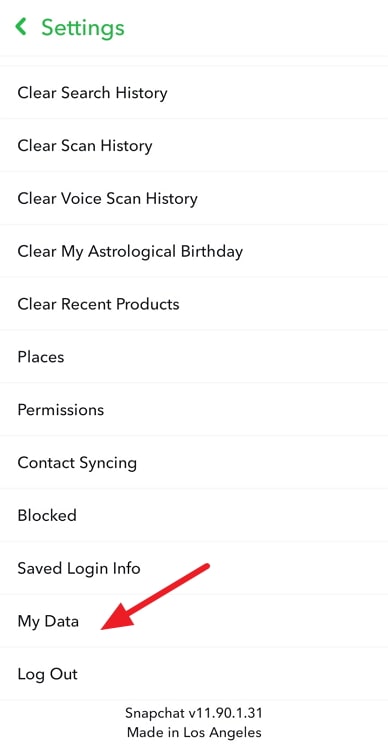
مرحلہ 4: میرا ڈیٹا صفحہ پر، نیچے تک سکرول کریں۔ آپ کو وہ ای میل پتہ پُر کرنے کی ضرورت ہوگی جہاں آپ اپنے ڈیٹا پر مشتمل کمپریسڈ زپ فائل وصول کرنا چاہتے ہیں۔ پھر، درخواست جمع کروائیں بٹن کو دبائیں۔
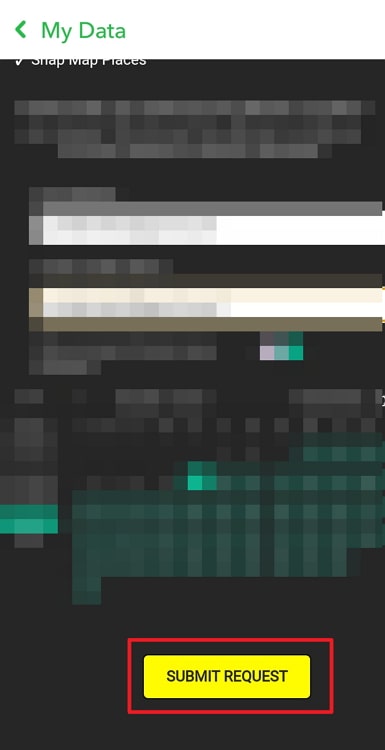
یہاں آتا ہے۔انتظار کا حصہ Snapchat آپ کی فائل کی تیاری شروع کر دے گا۔ عام طور پر، آپ کو ایک گھنٹے کے اندر فائل کے لنک کے ساتھ ایک ای میل موصول ہوگا۔ لیکن بعض اوقات، اس میں 24 گھنٹے یا اس سے زیادہ وقت لگ سکتا ہے۔
مرحلہ 5: ایک بار جب آپ کو موضوع کے ساتھ ای میل موصول ہوتی ہے، "آپ کا Snapchat ڈیٹا ڈاؤن لوڈ کے لیے تیار ہے،" پر ٹیپ کریں۔ اپنی فائل پر جانے کے لیے ای میل میں لنک کریں۔
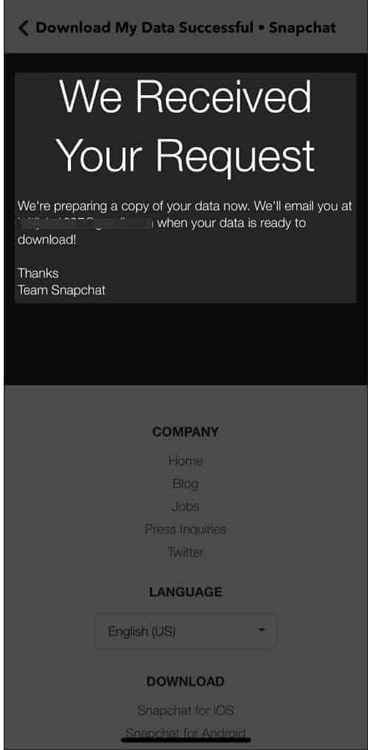
مرحلہ 6: واپس مائی ڈیٹا ویب پیج پر، آپ کو اپنی فائل سب ہیڈ کے نیچے ملے گی، آپ کی فائل تیار ہے۔ فائل کو ڈاؤن لوڈ کرنے کے لیے اس کے نام پر ٹیپ کریں۔
مرحلہ 7: فائل کے مواد کو نکالیں۔ نکالے گئے فولڈر میں دو فولڈرز اور ایک فائل ہے۔ html نامی فولڈر کھولیں۔
مرحلہ 8: friends.html نامی فائل تلاش کریں اور اسے اپنے براؤزر سے کھولیں۔ اس html صفحہ پر، آپ کو اپنے دوستوں، بھیجی گئی دوستی کی درخواستوں، حذف شدہ دوستوں، مسدود کردہ صارفین، اور بہت کچھ کا جائزہ نظر آئے گا۔
فرینڈ ریکویسٹ بھیجے گئے سیکشن میں ان صارفین کی فہرست شامل ہے جنہوں نے آپ کو واپس شامل نہیں کیا ہے۔ .
#2: ان کا اسنیپ اسکور چیک کریں
یہ چیک کرنے کا ایک عام طریقہ یہ ہے کہ آیا کسی خاص صارف نے آپ کو واپس شامل کیا ہے یا نہیں آپ ان کا اسنیپ اسکور دیکھ سکتے ہیں۔ اگر آپ اسے دیکھ سکتے ہیں، تو انہوں نے آپ کو واپس شامل کر لیا ہے۔ اگر آپ ایسا نہیں کر سکتے، تو غالباً انہوں نے آپ کو شامل نہیں کیا ہے۔
مرحلہ 1: Snapchat کھولیں اور اپنے اکاؤنٹ میں لاگ ان کریں۔
مرحلہ 2: 8نے آپ کو شامل کیا ہے، آپ پروفائل صفحہ پر ان کے بٹ موجی آئیکن کے نیچے ان کا سنیپ اسکور دیکھیں گے۔ اگر آپ اسنیپ اسکور نہیں دیکھ سکتے ہیں، تو شاید انہوں نے آپ کو واپس شامل نہیں کیا ہے۔
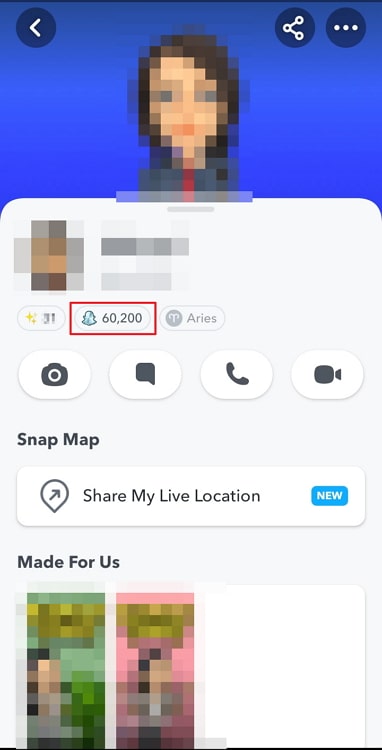
اگر آپ نے اس شخص کے ساتھ چیٹ نہیں کی ہے، تو سرچ بار کا استعمال کرتے ہوئے اس کا صارف نام تلاش کریں، اور اس پر ٹیپ کریں۔ bitmoji جب وہ نتائج میں ظاہر ہوتا ہے۔
نوٹ: اگرچہ یہ طریقہ زیادہ تر وقت درست طریقے سے کام کرتا ہے، بہت سے صارفین اکثر رپورٹ کرتے ہیں کہ وہ سنیپ اسکور نہیں دیکھ سکتے یہاں تک کہ جب وہ جانتے ہیں کہ دوسرا شخص ان کے دوست. لہٰذا، نمک کے دانے کے ساتھ یہ طریقہ استعمال کریں۔
#3: Recently Added and My Friends
اگر آپ یہ دیکھنا چاہتے ہیں کہ جن صارفین کو آپ نے حال ہی میں شامل کیا ہے انہوں نے آپ کو واپس شامل کیا ہے۔ آپ حال ہی میں شامل کی گئی فہرست میں صارفین کو دیکھ سکتے ہیں اور چیک کر سکتے ہیں کہ آیا وہ میرے دوستوں کی فہرست میں موجود ہیں۔
مرحلہ 1: اسنیپ چیٹ کھولیں اور اوپر کے قریب دوست شامل کریں آئیکن پر ٹیپ کریں۔ کیمرہ ٹیب سے اسکرین کا دائیں حصہ۔
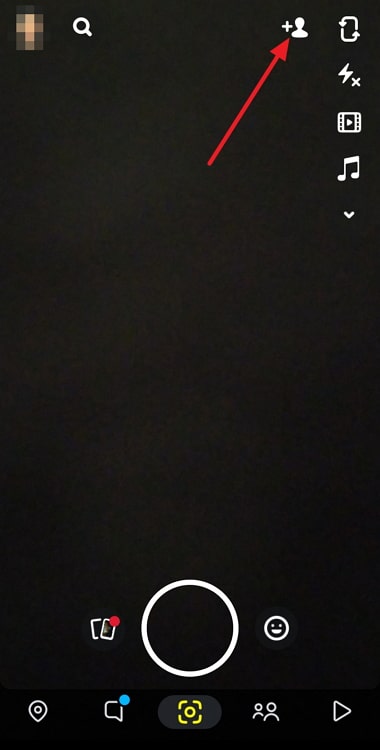
مرحلہ 2: Add Friends اسکرین کے اوپری دائیں کونے میں افقی بیضوی پر ٹیپ کریں اور Recently Added کو منتخب کریں۔ اس صارف کا نام نوٹ کریں جسے آپ چیک کرنا چاہتے ہیں۔
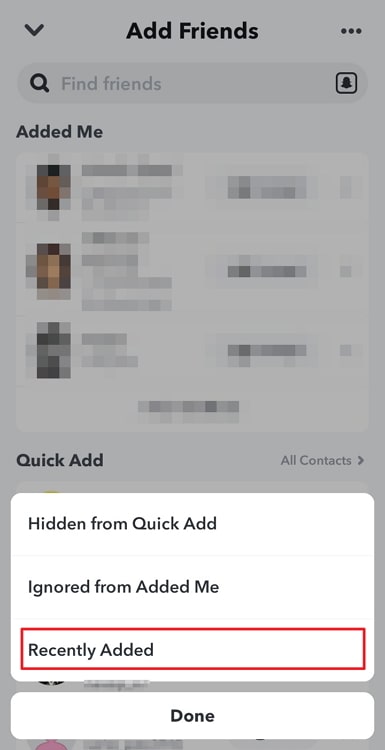
مرحلہ 3: اپنے پروفائل پر جائیں، تھوڑا نیچے سکرول کریں، اور مائی فرینڈز آپشن پر ٹیپ کریں۔
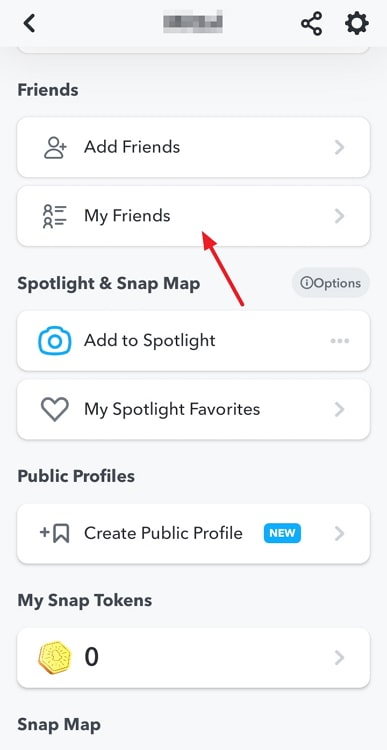
مرحلہ 4: جس صارف کو آپ دیکھنا چاہتے ہیں اس کے لیے میرے دوستوں کی فہرست چیک کریں۔ اگر صارف وہاں نہیں ہے تو اس نے آپ کو واپس شامل نہیں کیا ہے۔
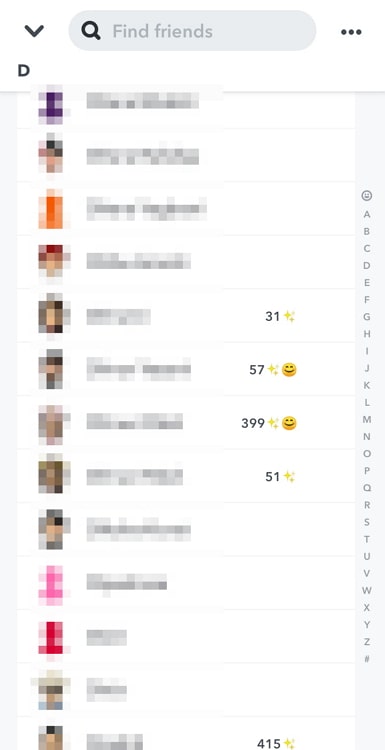
خلاصہ
اگر آپ جاننا چاہتے ہیں کہ کس نے آپ کو واپس شامل نہیں کیا ہےSnapchat، آپ بلاگ میں مذکور تین طریقوں کی مدد لے سکتے ہیں۔
جبکہ پہلا طریقہ آپ کو ہر اس شخص کی فہرست دکھا سکتا ہے جنہوں نے آپ کو واپس شامل نہیں کیا ہے، لیکن یہ تھوڑا طویل اور الجھا ہوا معلوم ہو سکتا ہے۔ دیگر دو طریقے آپ کو یہ چیک کرنے کی اجازت دیتے ہیں کہ آیا کسی خاص صارف نے آپ کو واپس شامل کیا ہے یا نہیں۔
تو، ان میں سے کون سا طریقہ آپ کو بہترین آپشن لگتا ہے؟ ان میں سے ہر ایک کو آزمائیں اور ہمیں بتائیں کہ آپ کے لیے کیا کام ہوا اور کیا نہیں۔ ہم سب آپ کے تاثرات پر کان ہیں۔

